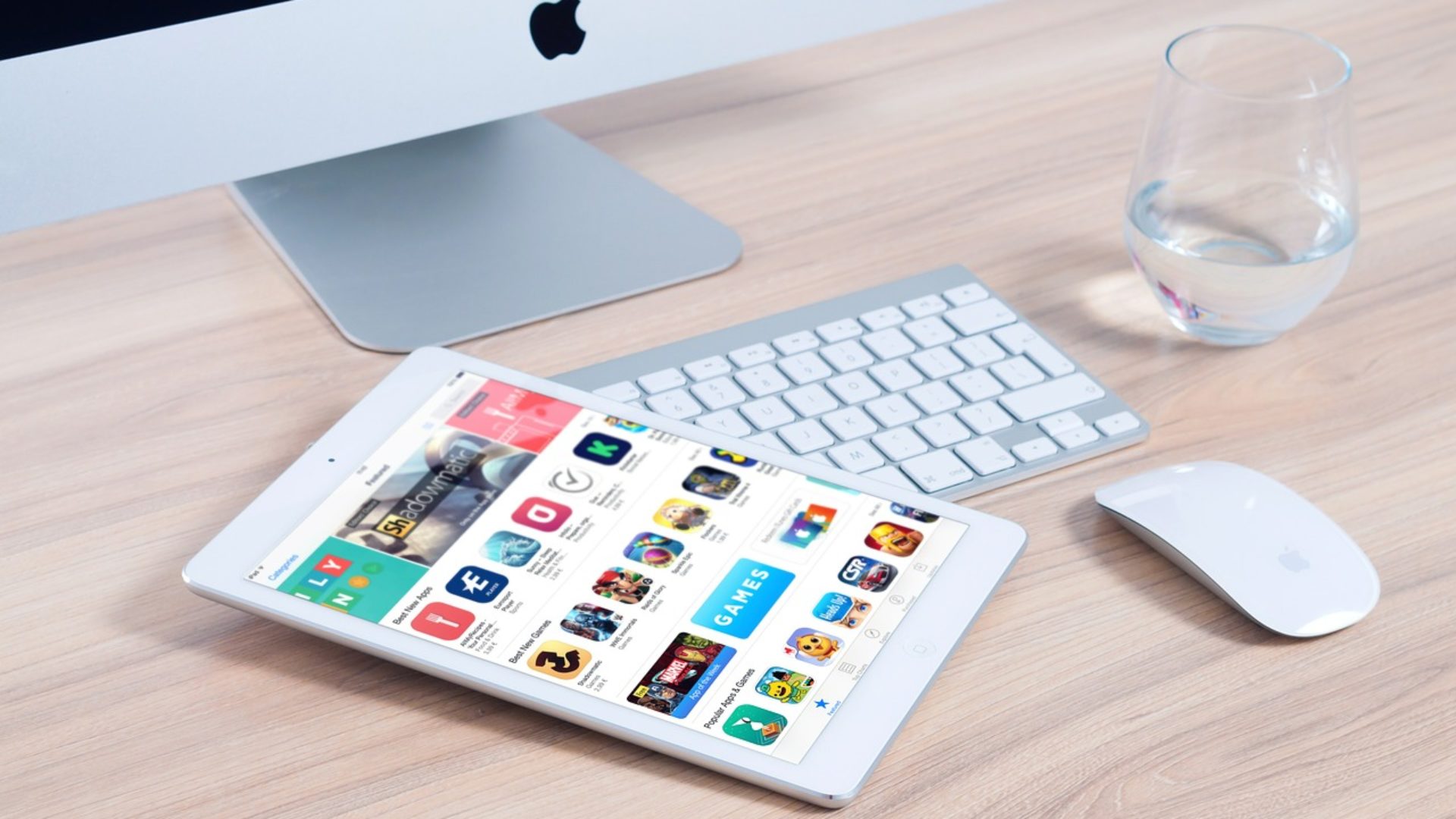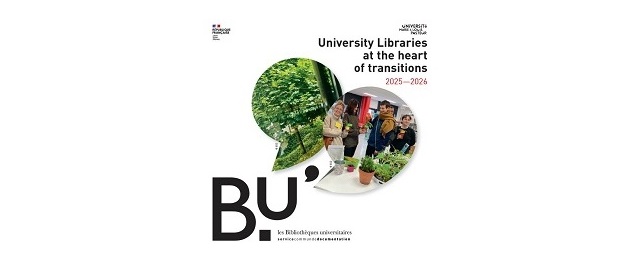FAQ
Questions liées à l'Emprunt
J'ai perdu un document
Signalez-le à l’accueil de votre BU. Vous serez informé-e des conditions de remboursement (Règlement intérieur, Art. 14).
Je n'arrive pas à prolonger le prêt
– Le document est réservé par un autre lecteur
– Vous avez déjà prolongé ce document pour sa durée maximale autorisée
– Ce document est en retard
J’ai besoin d’un quitus (document attestant que j'ai tout rendu à la BU), comment faire ?
Adressez-vous à l’accueil de votre BU sur place ou en ligne afin d’obtenir ce document.
Je pars en stage, puis-je emprunter plus longtemps ?
Oui, renseignez-vous à l’accueil de la BU.
Est-ce que je peux rendre un livre dans une autre bibliothèque ?
Oui, s’il s’agit d’une autre BU de l’Université Marie et Louis Pasteur.
Est-ce que je peux emprunter un livre d'une autre BU ?
Oui, si cette BU se trouve dans une autre ville que celle dans laquelle vous vous trouvez.
Par exemple, si vous étudiez à Belfort, vous pouvez faire venir un livre d’une BU de Besançon, de Montbéliard, de Vesoul ou de Lons. Dans Ariane, cliquez sur « Demander », sélectionnez votre BU de retrait dans le menu déroulant et cliquez sur « Envoyer la demande ».
J’ai réservé un livre en ligne, comment suis-je prévenu qu’il est disponible ?
Nous vous contactons par mail ou par téléphone.
J’ai réservé un livre en ligne, suis-je le seul/ le premier à l’avoir réservé ?
Votre rang apparaît sur votre compte lecteur.
A quoi sert mon compte lecteur ?
Il sert à consulter les dates de retour de vos documents, prolonger vos prêts, suivre vos demandes de documents (réservations, demandes en magasin, Prêt Entre Sites), consulter les messages adressés par la bibliothèque, l’historique de vos prêts, ainsi que vos recherches et notices sauvegardées.
Je suis en retard. Quelles sont les conséquences ?
L’article 14 du règlement intérieur précise : « Lorsque l’usager dépasse les délais de prêt, il n’est plus autorisé à emprunter pour une durée pouvant aller jusqu’à un mois après restitution du ou des ouvrages empruntés. » .
On me réclame un livre que j’ai déjà rendu.
Rapprochez-vous du personnel de la BU (par mail, téléphone ou sur place) qui vérifiera avec vous si l’ouvrage a bien été rendu.
Questions liées à l'Informatique
Puis-je scanner un document et me l’envoyer par mail ?
Oui si vous avez une adresse mail institutionnelle @edu.univ-fcomte.fr ou @univ-fcomte.fr. Le coût est de 0.01 € la page. Dans le cas contraire c’est actuellement impossible.
J’ai besoin d’un logiciel spécifique, puis-je l’installer sur un ordinateur de la BU ?
Il n’est pas possible d’installer d’autre logiciels en plus de ceux déjà installés. Sur les postes informatiques se trouvent les suites bureautiques Microsoft Office ou Libre Office ainsi que les navigateurs Edge, Chrome et Firefox.
J’ai oublié de récupérer un document sur un ordinateur de la BU, puis-je le récupérer ?
Il est impossible de récupérer ses documents oubliés : à chaque fermeture de session, les documents personnels sont supprimés. Il est nécessaire d’être vigilant et de sauvegarder ses documents.
Questions liées à Ariane, l'outil de recherche.
À quoi sert Ariane ?
Ariane vous permet de faire des recherches dans toutes les bibliothèques du SCD, sur tous
les types de documents :
- Physiques : livres, revues, mémoire, thèses, DVD, CD etc.
- En ligne : articles scientifiques, thèses, rapports, e-books etc.
En recherche avancée, vous pouvez choisir votre périmètre de recherche :
- « Tout Ariane » : les ressources physiques des BU de l’UMLP et de Supmicrotech ENSMM + les
ressources en ligne de l’UMLP (sauf quelques bases de données juridiques) + une
sélection de ressources en open-access - « En bibliothèque » : uniquement les collections physiques des BU de l’UMLP et de Supmicrotech
ENSMM - « E-books » : les e-books acquis par l’UMLP + une sélection d’e-books en open-access
Le moteur de recherche dédié aux revues vous permet d’accéder aux revues en ligne et
imprimées.
Comment chercher un document dans ma bibliothèque uniquement ?
Utilisez les filtres à gauche des résultats : « Accès / En bibliothèque » ou la BU de votre choix dans le filtre « Vos bibliothèques ».
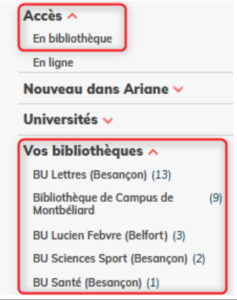
J'ai trop de résultats quand je lance une recherche, comment limiter les résultats ?
Limitez vos résultats de recherche en les filtrant par BU ou par type de support.
- Pour les activer, cliquez sur un ou plusieurs filtres. En cliquant sur le filtre « en ligne », seules les ressources numériques apparaitront dans les résultats de recherche.
- A l’inverse, pour les exclure, cliquez sur la croix au survol d’un filtre. En cliquant sur la croix du filtre « en ligne », les ressources numériques seront exclues des résultats de recherche.
Les filtres sélectionnés s’affichent dans un nouvel espace « Activer les filtres » :
- Pour supprimer un filtre, cliquez sur la croix à côté d’un filtre activé ou exclu.
- Pour mémoriser un filtre pendant toute la session, cliquer sur le cadenas au survol de la souris sur un filtre activé ou exclu. Toutes les recherches suivantes tiendront compte des filtres préalablement mémorisés, jusqu’à la fin de votre session.
- Pour conserver tous les filtres activés et exclus pendant toute la session, cliquez sur « mémoriser tous les filtres »
- Pour supprimer tous les filtres sélectionnés, cliquez sur « réinitialiser tous les filtres ».
Je ne trouve pas dans Ariane un livre que j'ai pourtant déjà emprunté à la BU
Tapez exactement son titre, « s » inclus
J'ai cliqué sur "Disponible en ligne" mais je ne peux pas consulter le texte intégral
Contactez-nous à l’adresse pole-numerique-scd@univ-fcomte.fr
Le lien sur lequel j'ai cliqué ne fonctionne pas
Signalez-le nous en cliquant sur la bulle présente sur chaque page, dans le coin inférieur droit.
Comment rechercher une revue en ligne ou imprimée ?
Pour accéder au moteur de recherche dédié aux revues :
- Dans le menu « Ressources » choisissez « Revues »
- Depuis Ariane, cliquez sur l’onglet « Revues » dans le bandeau noir en haut de la page.
Entrez le titre de la revue ou son ISSN dans la fenêtre de recherche, cliquez sur le titre choisi et vérifiez la période d’abonnement. Par exemple :
n°25, 2001 – n°30, 2004 : l’abonnement s’est terminé en 2004
n°25, 2001 – … : pas de date de fin, l’abonnement est toujours en cours.
Comment rechercher un article en ligne ?
Ariane permet d’accéder directement au texte intégral des articles achetés par les BU ainsi qu’à une sélection d’articles en open-access :
- Dans la fenêtre de recherche d’Ariane, entrez le titre de l’article et
éventuellement un auteur - Si besoin, filtrez par « Type de ressource / Article »
- Cliquer sur le résultat recherché et utilisez le lien dans le bandeau gris pour
accéder au contenu de l’article.
Si vous ne trouvez pas l’article recherché, il existe peut-être dans une BU en version imprimée. Utilisez le moteur de recherche « Revues » pour lancer une recherche à partir du titre de la
revue.
Comment chercher un ebook ?
Une fois votre recherche lancée dans Ariane, vous pouvez restreindre aux ebooks en :
- en sélectionnant Ebooks dans le champ de recherche principal
- en sélectionnant la facette En ligne et la facette Livre sur le côté gauche
Comment exporter des références ou les intégrer à ma bibliographie ?
Dans une liste de résultats ou dans une notice
![]()
Utilisez le bouton « citation » pour copier-coller cette référence dans un des styles bibliographiques proposés.
Vous pouvez aussi sélectionner un ou plusieurs résultats (case à cocher à gauche) et les envoyer par mail ou les imprimer.
Avec un logiciel de gestion bibliographique
- Avec Zotero : utilisez le bouton dans la barre d’outils de votre navigateur pour
importer des références - Vous pouvez également exporter des références vers d’autres logiciels dans
différents formats : RIS, Endnote, BibTex, Refworks,…
À quoi sert mon Compte Lecteur ?
- Consulter vos prêts en cours et les renouveler
- Suivre vos demandes de documents en cours
- Consulter l’historique de vos prêts
- Voir les messages qui vous ont été envoyés par la BU
- Gérer vos recherches sauvegardées et vos notices épinglées (favoris)
Comment faire venir un document d'une autre bibliothèque ?
Pour emprunter un livre présent dans une BU de l’UMLP hors de votre ville (de Besançon à Montbéliard par exemple) cliquez sur le bouton « Demander » et une demande sera envoyée à la BU susceptible d’envoyer le document le plus rapidement possible.
Pour emprunter un document d’une autre BU de Besançon, vous devez vous déplacer.
Comment réserver un document emprunté par un autre lecteur ?
Si vous souhaitez consulter un livre déjà emprunté par un lecteur, vous pouvez le réserver en cliquant sur le bouton « Demander ».
Questions liées aux Ressources numériques
Je rencontre des difficultés pour consulter des ressources en ligne
Je n'arrive pas à me connecter à une ressource en ligne hors des murs de l'université/sur un poste privé.
Vous pouvez nous contacter à cette adresse : pole-numerique-scd@univ-fcomte.fr
Je n'arrive pas à accéder au contenu intégral d'un ouvrage sur ScholarVox Cyberlibris
Si vous accédez à Scholarvox depuis le site de la BU et que vous voyez apparaître le message » Pour consulter cet ouvrage dans son intégralité, veuillez vous authentifier « , c’est que vous avez un problème de certificat sur Firefox.
Pour le résoudre, ouverz les liens suivants avec le navigateur Firefox, cochez les cases puis cliquez sur OK :
Autres questions
J’aimerais faire un stage ou avoir un emploi étudiant en BU
Pour un emploi étudiant, consultez les offres disponibles sur le site de l’Université.
Pour un stage vous pouvez contacter directement la direction des bibliothèques de l’Université.
J’ai perdu quelque chose à la BU.
Vous pouvez contacter la BU par téléphone aux heures d’ouverture ou par mail.